In diesem Leitfaden erfahrt ihr, wie ihr euren Raspberry Pi auf den neuesten Stand bringt, einschließlich Updates für das Betriebssystem Raspberry Pi OS sowie dessen Firmware.
Aktualisierung der Software auf dem Raspberry Pi
Um eure Programme, Bibliotheken und Treiber auf dem Raspberry Pi zu aktualisieren, folgt diesen Schritten:
1. Startet die Konsole auf eurem Raspberry Pi.
2. Gebt den Befehl `sudo apt update` ein und drückt die Eingabetaste. Dadurch wird geprüft, welche Pakete aktualisiert werden können.
3. Mit `df -h` könnt ihr den verfügbaren Speicherplatz auf den Partitionen überprüfen.
4. Führt den Befehl `sudo apt upgrade` aus und drückt Enter, um die verfügbaren Updates zu installieren. Ihr seht, wie viel Speicherplatz benötigt wird und könnt mit „Y“ bestätigen, wenn genügend Speicher vorhanden ist.
5. Nach Abschluss der Aktualisierungen solltet ihr den Raspberry Pi mit dem Befehl `sudo reboot` neu starten.
Raspberry Pi OS: Upgrade des Betriebssystems
Sollte eine neue Version von Raspberry Pi OS (ehemals Raspbian) verfügbar sein, könnt ihr wie folgt upgraden. Beachtet, dass einige Programme nach dem Upgrade eventuell nicht mehr funktionieren. Geht daher nur weiter, wenn ihr euch sicher seid.
- Erstellt im Vorfeld ein Backup des Raspberry Pi, beispielsweise durch Klonen der SD-Karte. Damit könnt ihr im Falle von Problemen den alten Stand wiederherstellen.
- Öffnet ein Terminal und führt `sudo apt update` aus, um die Paketquellen zu aktualisieren.
- Gebt anschließend `sudo apt dist-upgrade` ein, um das Betriebssystem zu aktualisieren.
- Ihr erhaltet eine Übersicht über die Änderungen und den benötigten Speicherplatz.
- Bestätigt mit „Y“, um das Upgrade zu beginnen.
- Nach Abschluss des Upgrades startet ihr den Raspberry Pi mit `reboot` neu.
Firmware-Update auf dem Raspberry Pi
Gelegentlich ist es erforderlich, die Firmware des Raspberry Pi zu aktualisieren, etwa um Kompatibilitätsprobleme zu beheben. So geht’s:
- Öffnet ein Terminal und gebt `sudo rpi-eeprom-update` ein, um zu prüfen, ob eine Aktualisierung verfügbar ist.
- Neben „BOOTLOADER“ erfahrt ihr, ob ein „update available“ ist.
- Führt `sudo apt update` aus, um die Paketquellen zu aktualisieren.
- Gebt danach `sudo apt upgrade` ein, um alle Treiber, Programme und Bibliotheken zu aktualisieren.
- Mit `sudo rpi-eeprom-update -d -a` installiert ihr das Firmware-Update.
- Startet den Raspberry Pi durch den Befehl `reboot` neu.
- Nach dem Neustart öffnet ihr erneut ein Terminal und prüft mit `sudo rpi-eeprom-update`, ob die Firmware auf dem aktuellen Stand ist. Neben „BOOTLOADER“ sollte „up to date“ angezeigt werden.

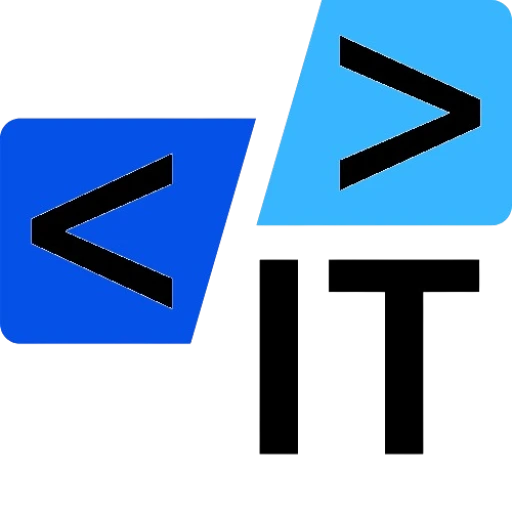

0 Kommentare